Ubuntu下如何编辑开始菜单?
本站电脑知识提供电脑入门知识,计算机基础知识,计算机网络应用基础知识,电脑配置知识,电脑故障排除和电脑常识大全,帮助您更好的学习电脑!不为别的,只因有共同的爱好,为中国互联网发展出一分力!
在Windows系统中,用户可以轻松的编辑开始菜单并进行各种操作,但是在Ubuntu系统下,很多用户可能不太了解,对于编辑开始菜单的方法还相对生疏。因此,小编下面就大家介绍下Ubuntu下该如何编辑开始菜单。
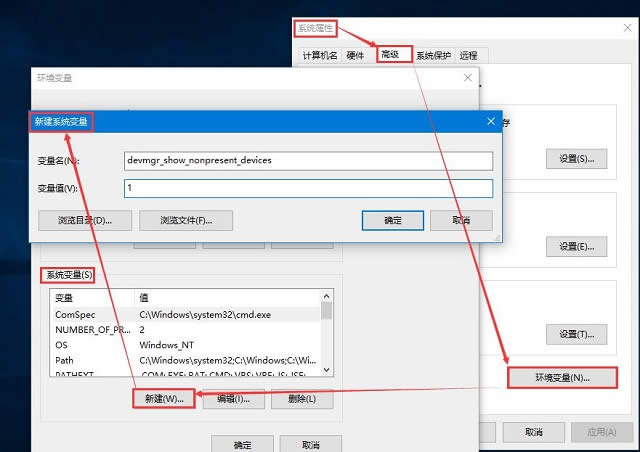
方法一:直接在Ubuntu终端输入命令alacarte。可以任意增、改、隐藏、显示菜单,但无法删除菜单,即使拥有root权限。
方法二:注意几个目录和文件。
/usr/share/applications/下的desktop文件
/usr/share/applications/mimeinfo.cache文件
~/.local/share/applications下的desktop文件
~/.local/share/applications/default.list目录下的文件
~/.local/share/applications/mimeinfo.cache文件
/etc/gnome/defaults.list文件
其中default.list文件保存的是文件的打开方式,比如txt文档用什么程序打开之类。自然/etc下的是全局的文件打开方式,.local下的是个人的文件打开方式。
desktop文件是菜单项,就是出现在Application、System下的菜单项。/usr下的是全局的菜单项,.local下的是个人的菜单项。
cache文件全局的文件打开方式和个人的文件打开方式缓存
想添加一个菜单项,到/usr/share/applications/下随便打开一个desktop文件,照着改就行了。
怎样把自定义的菜单加入到自己想去的菜单项下呢?比如加到Programming下,如果想增加一个顶级目录,即Application下的第一层目录。
在Linux桌面系统,用户也可以像在Windows平台下,通过点击位于桌面或菜单上的快捷方式轻松找开目录应用程序。在Linux KDE和Linux GNOME桌面系统都使用Desktop Entry文件标准来描述程序启动配置信息。
以上就是Ubuntu下编辑开始菜单的方法,用户根据上面介绍的方法来编辑开始菜单应该就相对简单了。
学习教程快速掌握从入门到精通的电脑知识
……